点击上方[全栈开发者社区]→右上角[...]→[设为星标⭐]

搭建环境:
第一步:安装docker
第二步: 获取nextcloud镜像, 完成网盘搭建
自由存取文件
把文件分享给好友
实现同步盘的功能(用webdrive连接)
把手机也连上
探索插件(可以跳过)
小结
搭建环境:
cenntos 7 (相信很多用 vultr 的小伙伴都选择了 centos7~)
2G 内存, 2M 带宽(带宽越大, 同步越流畅)
搭建网盘
很简单,只需简单三步,你就能减少对某盘的依赖...
第一步:安装 docker
# 通过yum源安装docker
sudo yum -y install docker
# 启动docker
sudo systemctl start docker
# 开机自启
sudo systemctl enable docker
第二步: 获取 nextcloud 镜像, 完成网盘搭建
docker run -d -p 8080:80 nextcloud
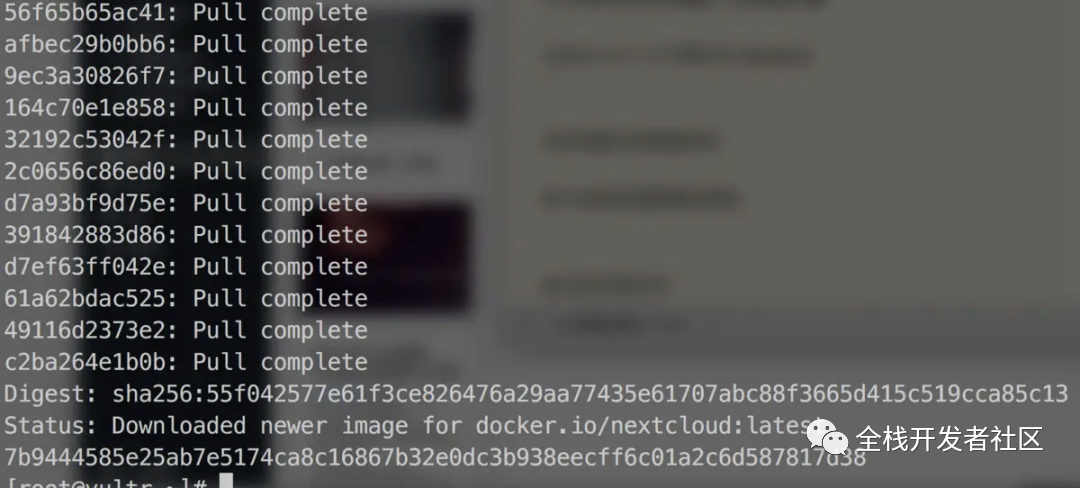
第三步:访问主机 ip 的 8080 端口,为网盘设置管理员名称和密码
比如我的 vps 主机 ip 为149.28.54.241, 那么我访问的就是149.28.54.241:8080
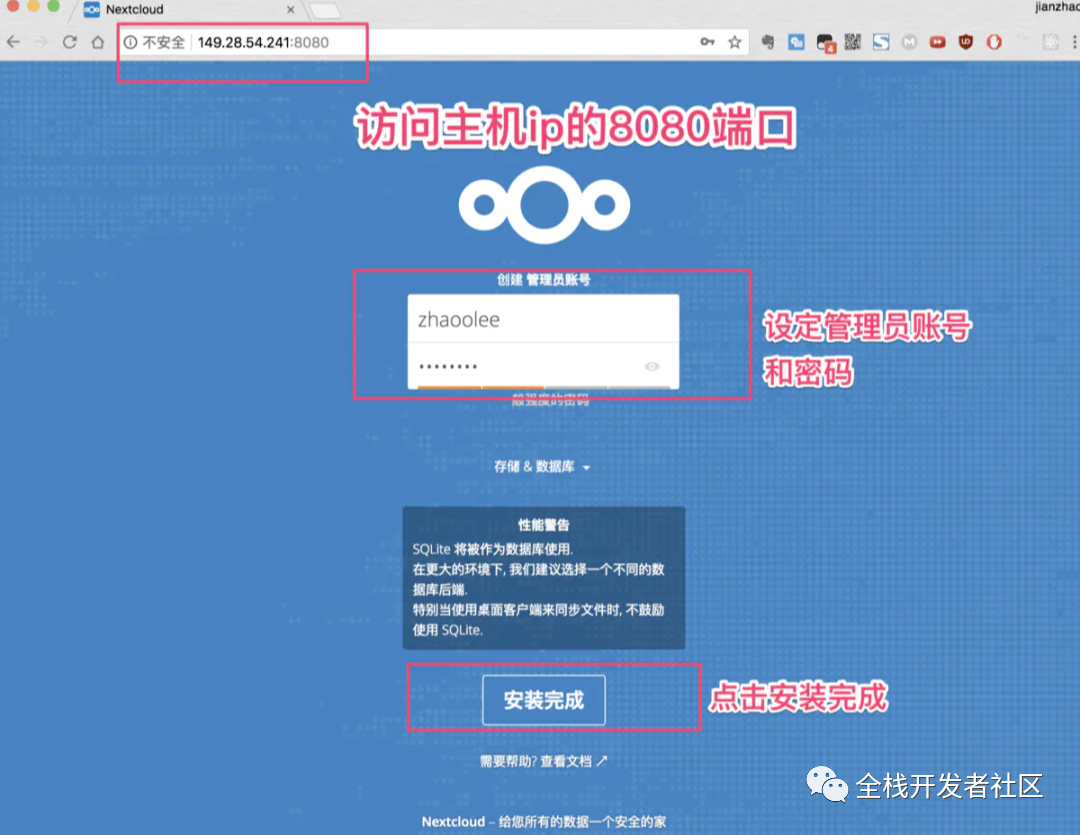
进入网盘后, 可以获取全平台的客户端
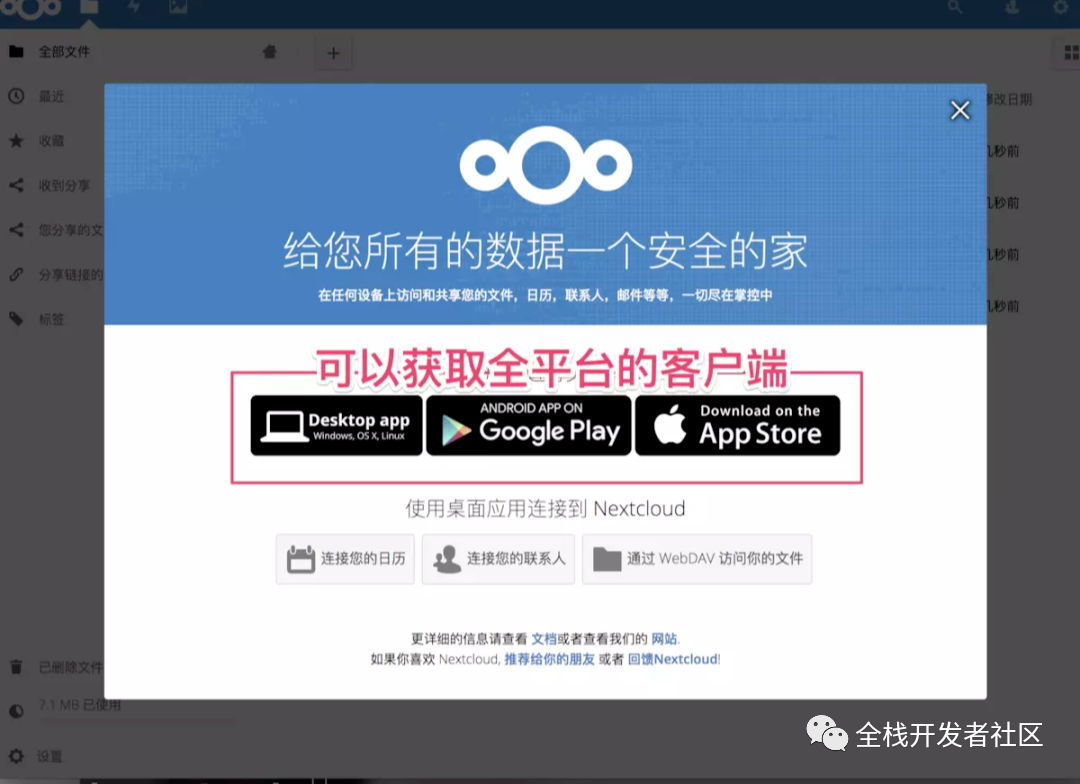
至此网盘已经搭建完成!
自由存取文件
可以通过客户端上传图片, 也可以直接拖拽上传。
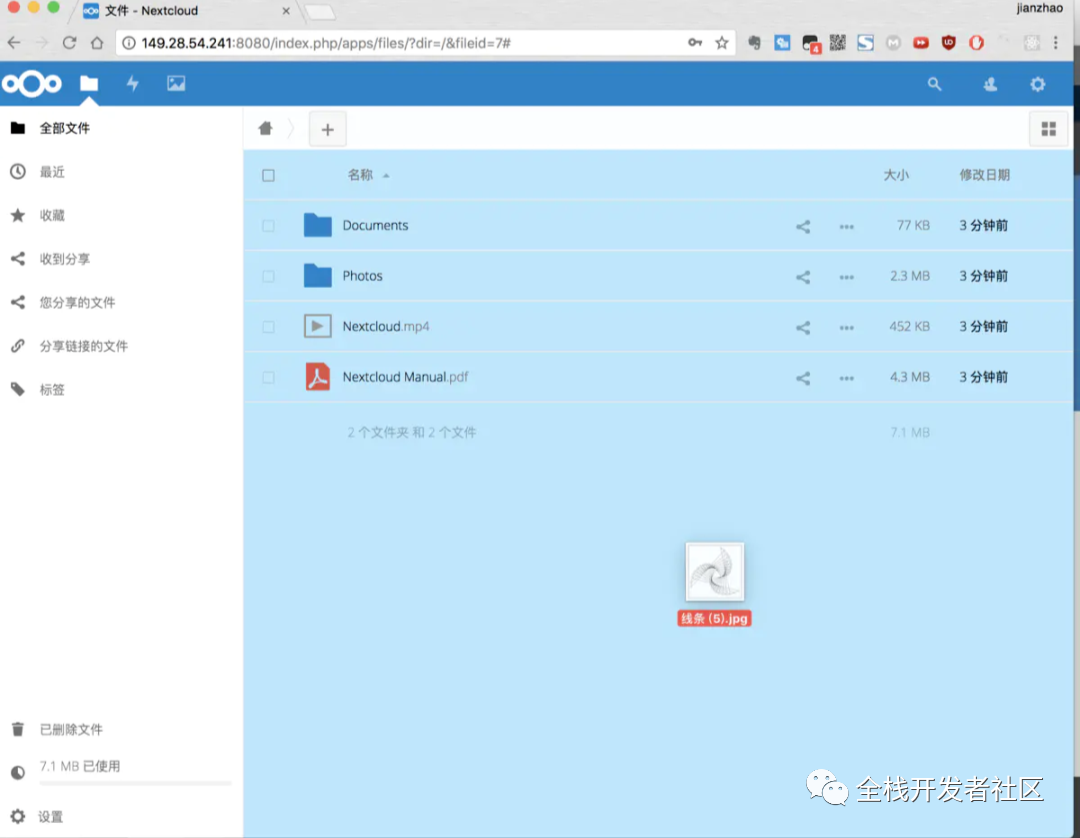
可与看到我们上传的图片已经被保存下来了!
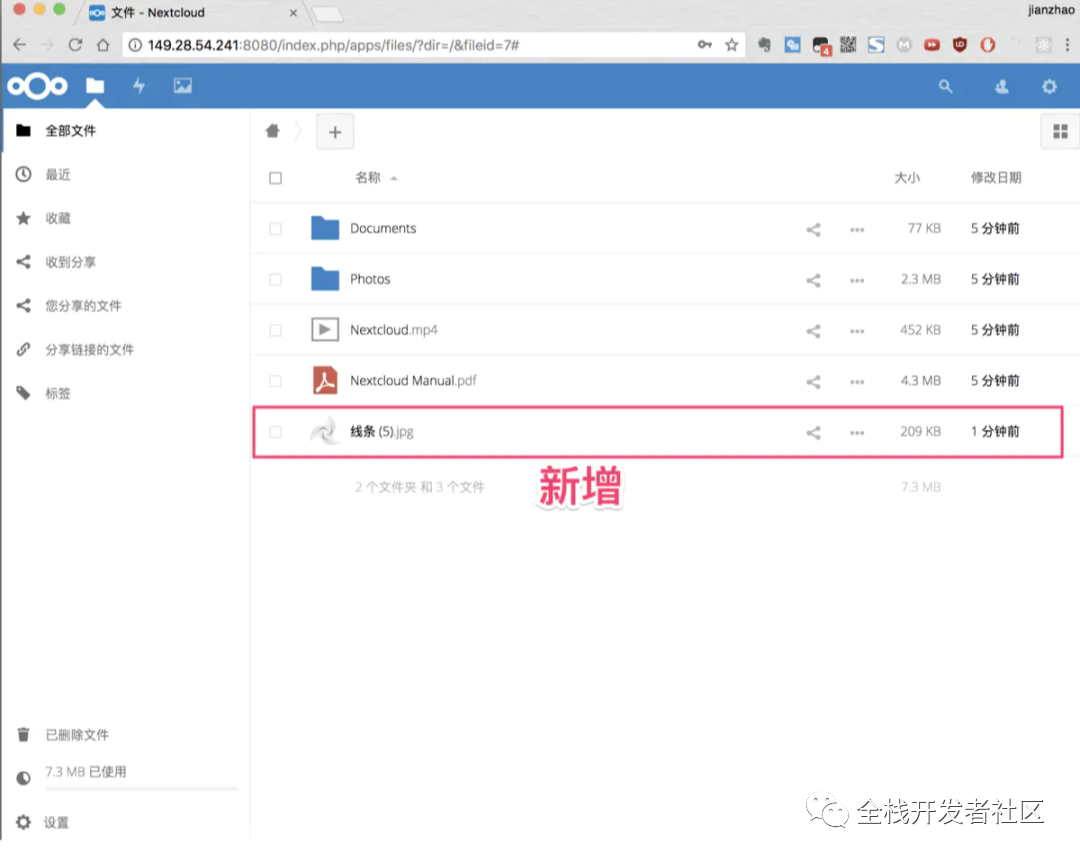
把文件分享给好友
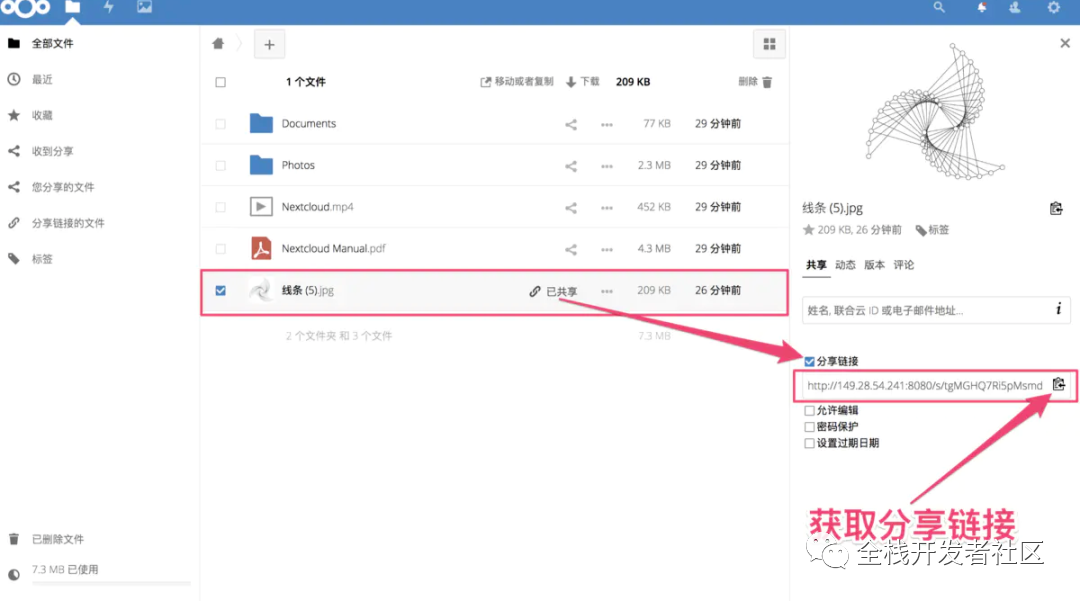
实现同步盘的功能(用 webdrive 连接)
点击左下角设置
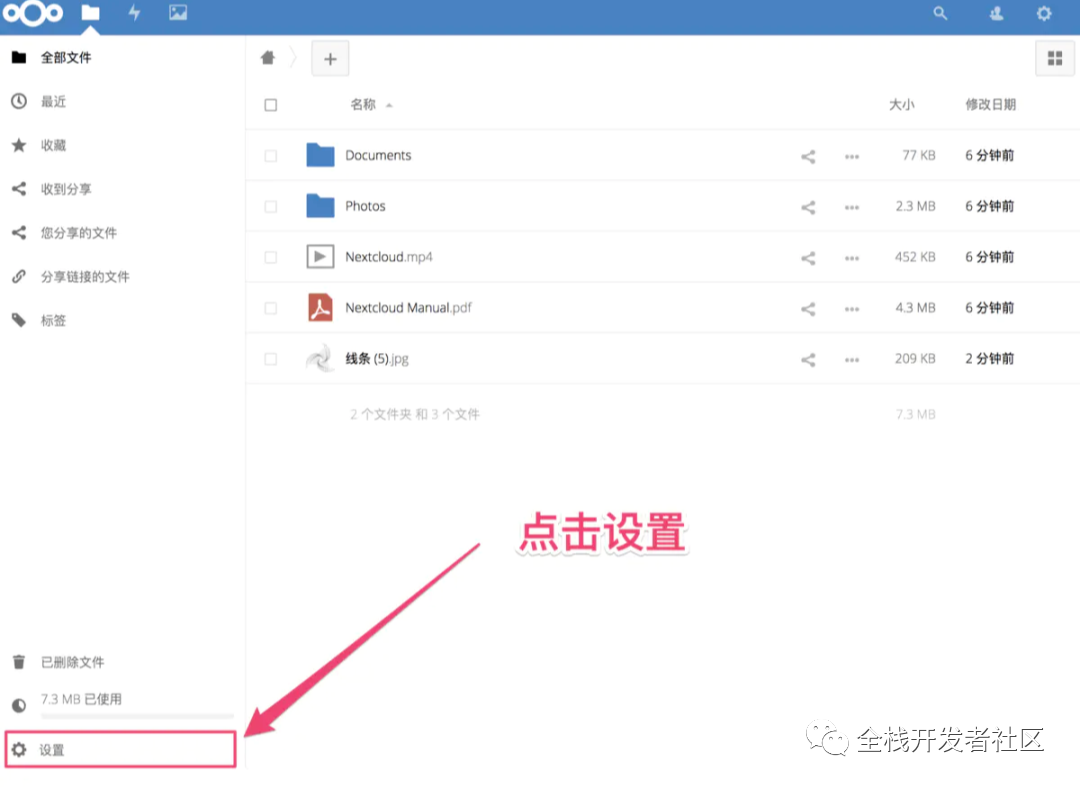
获取 webdav 地址
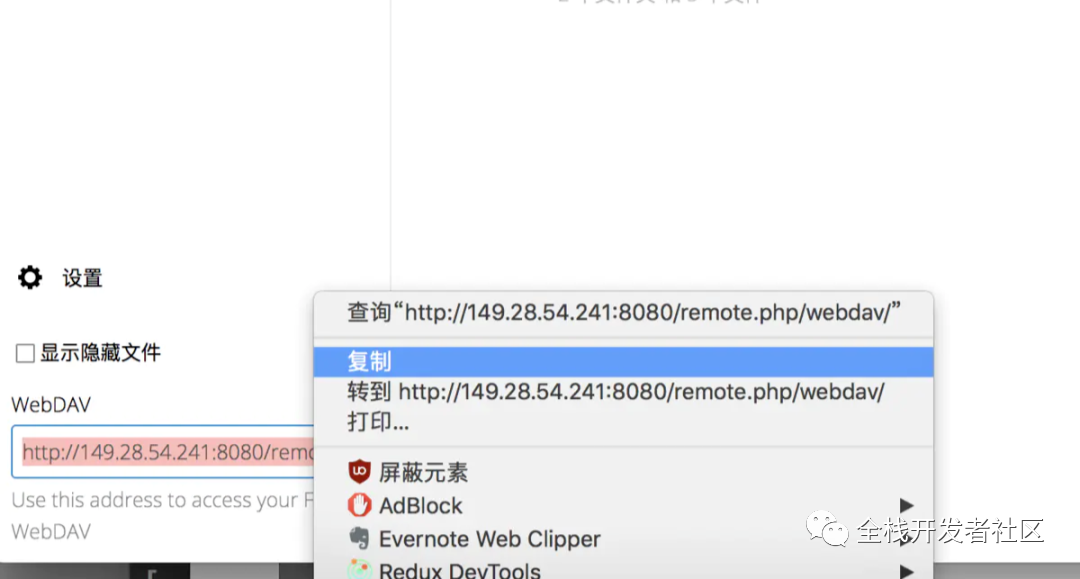
mac 直接挂载
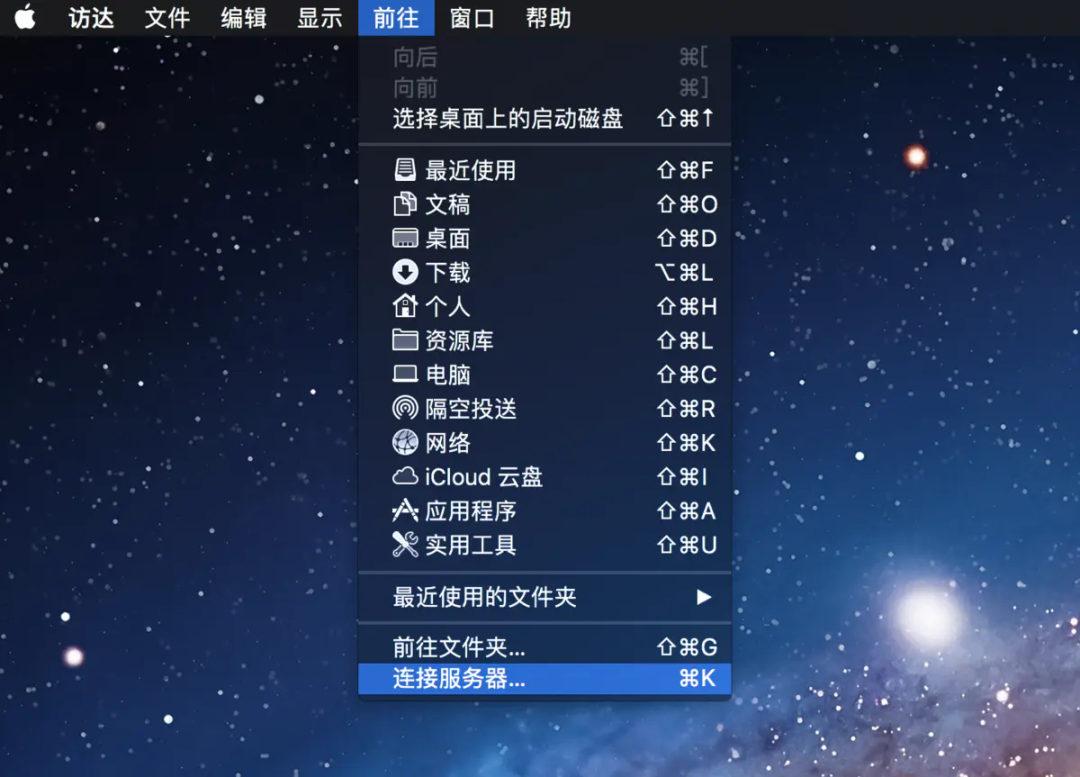
连接

认证
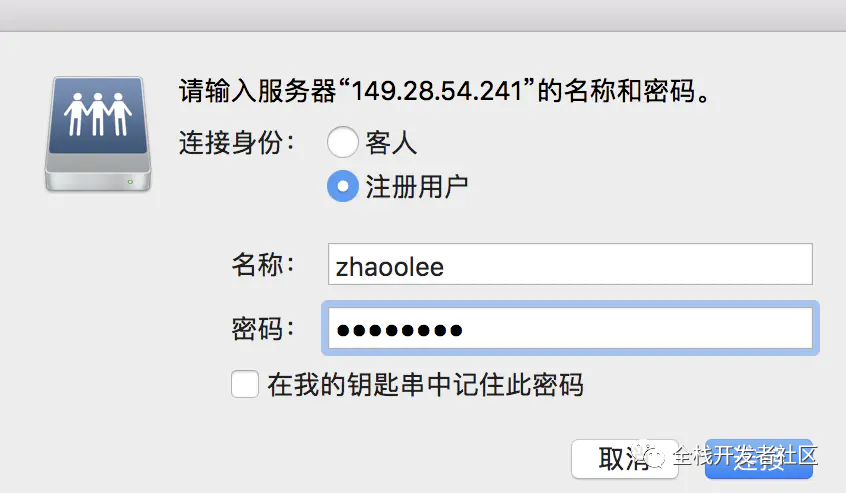
挂载成功
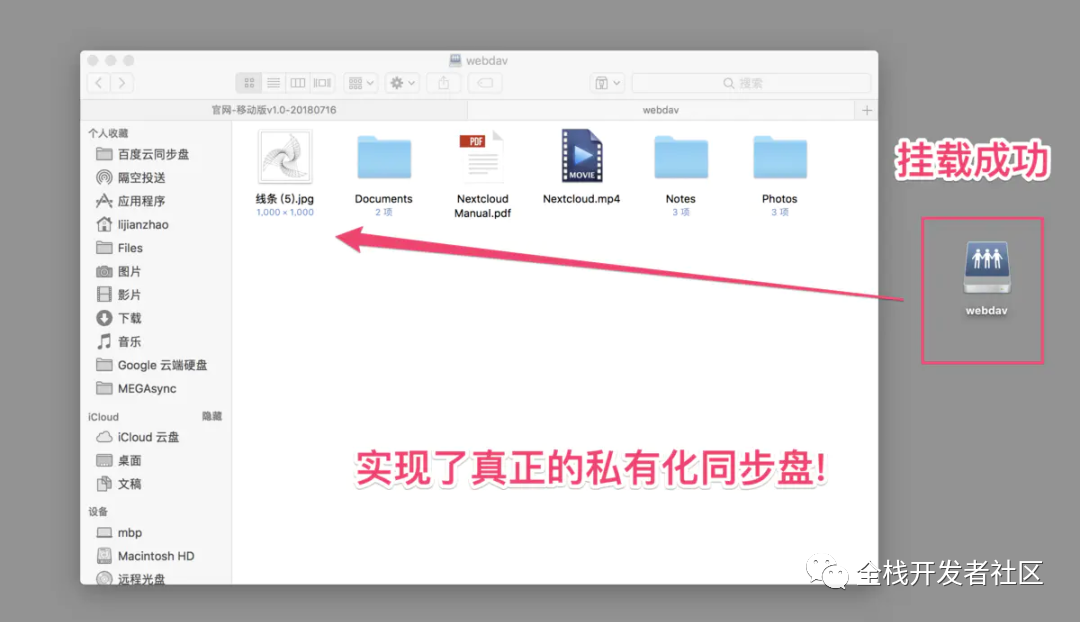
其实挂载同步盘后, 你可能发现自己的服务器流量还是太小, 传输大文件,如果断掉就会需要重传, 我这里推荐一个工具-Transmit。Transmit 支持 webdav 协议, 可以让我们在网络状况很差的情况下,也能进行稳定同步。

把手机也连上
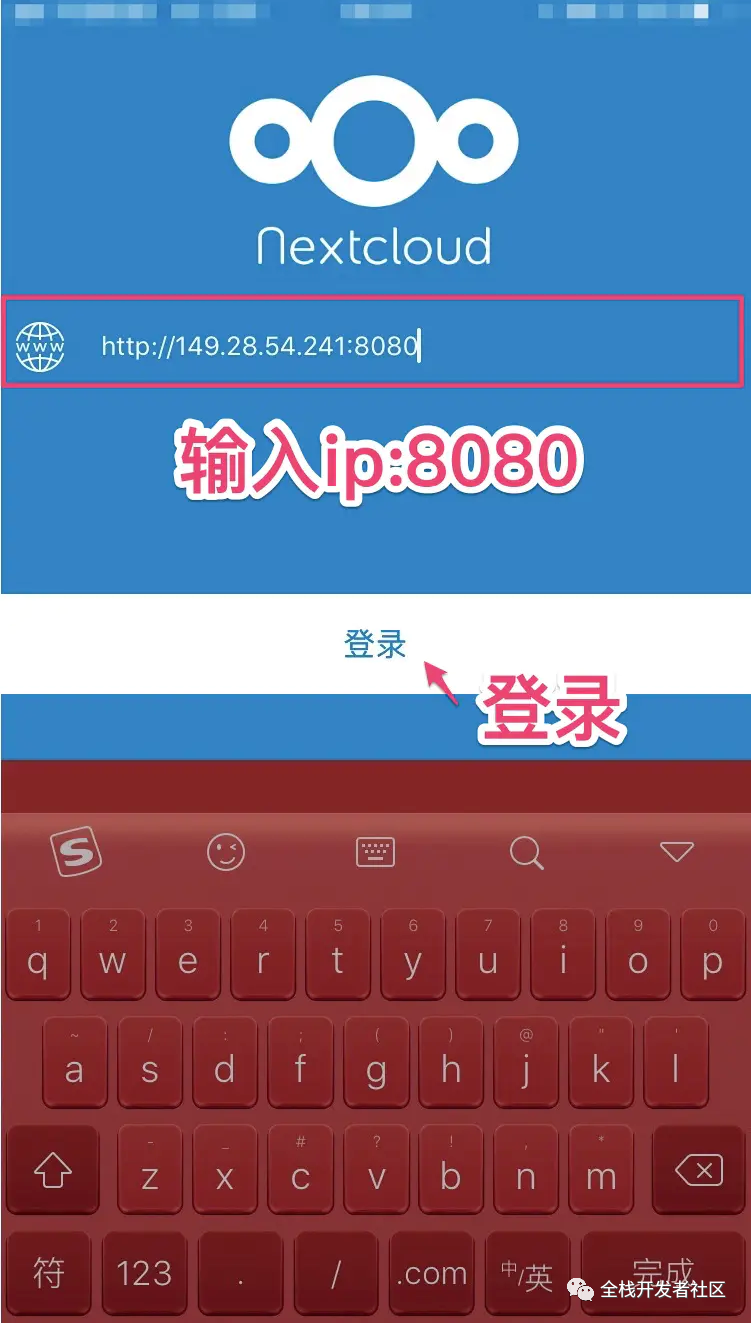
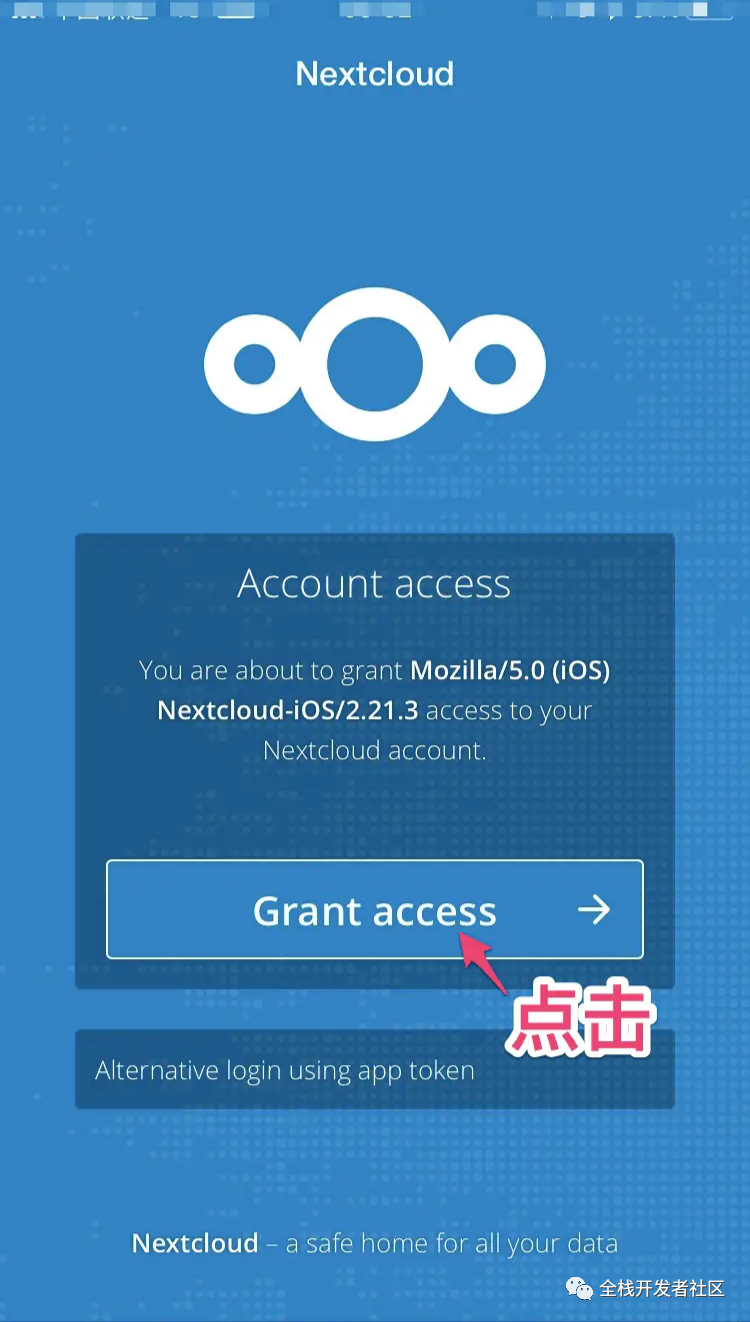
输入管理员账户和密码
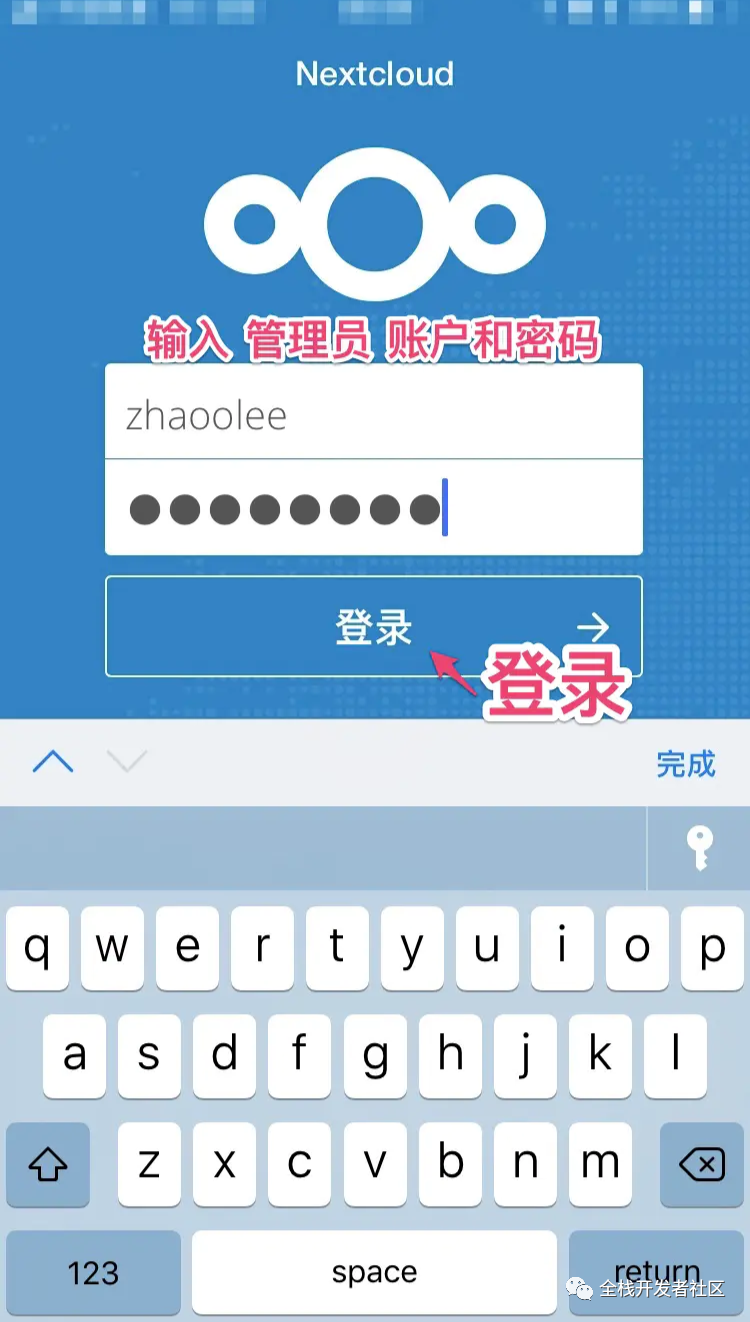
可以看到刚刚在浏览器上传的图片
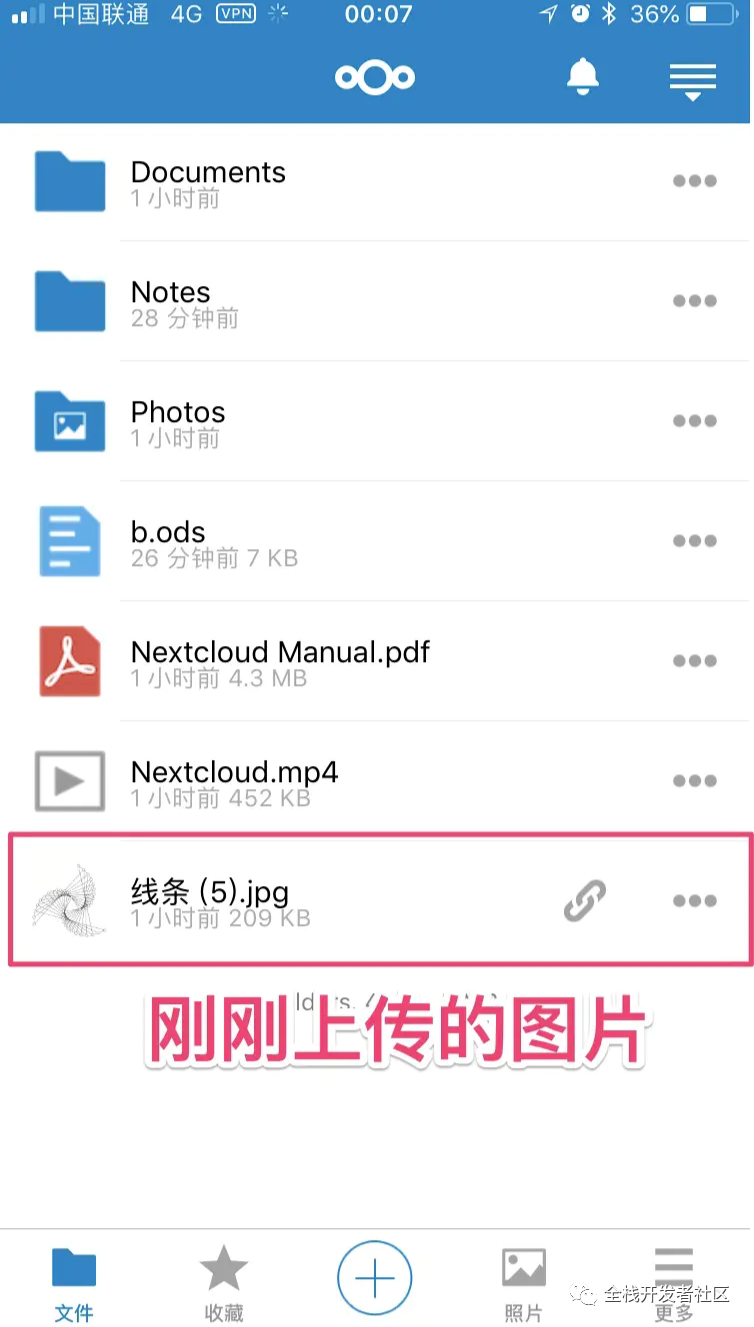
手机上传图片
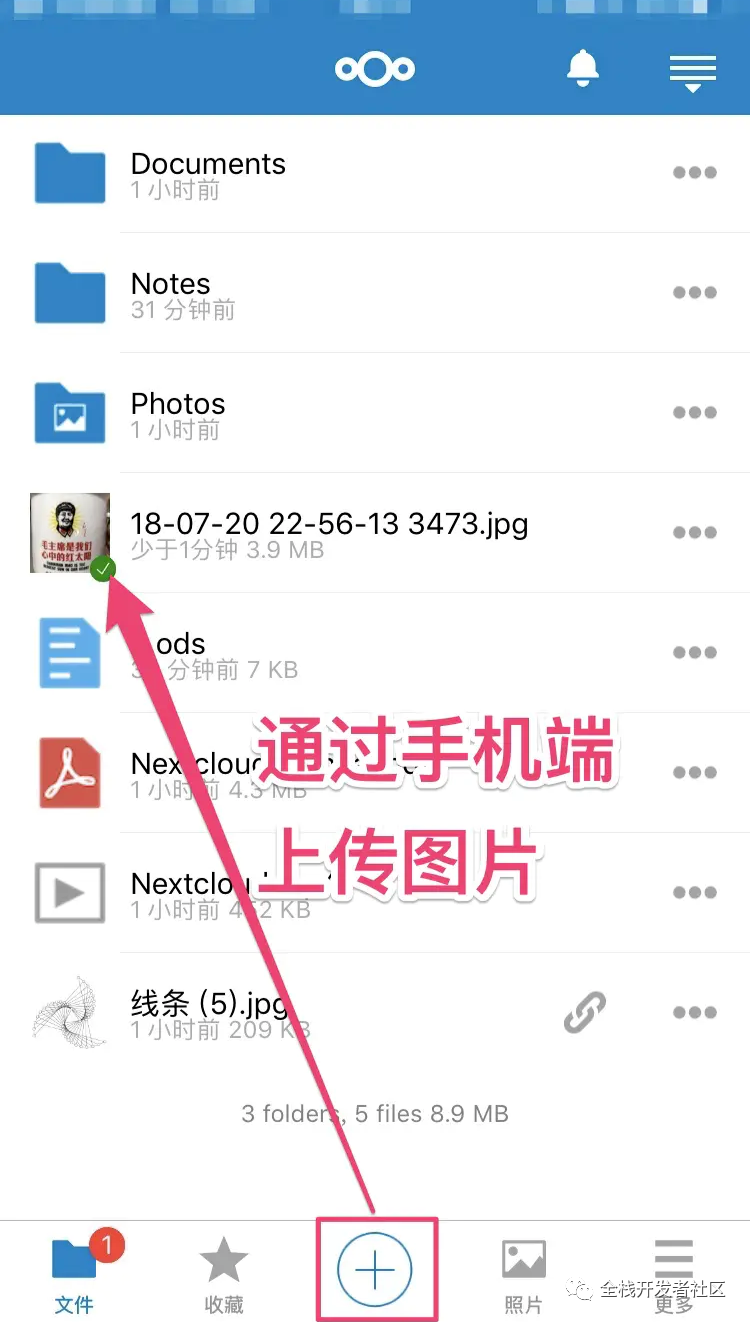
探索插件(可以跳过)
点击页面右上角齿轮图标, 可以安装插件
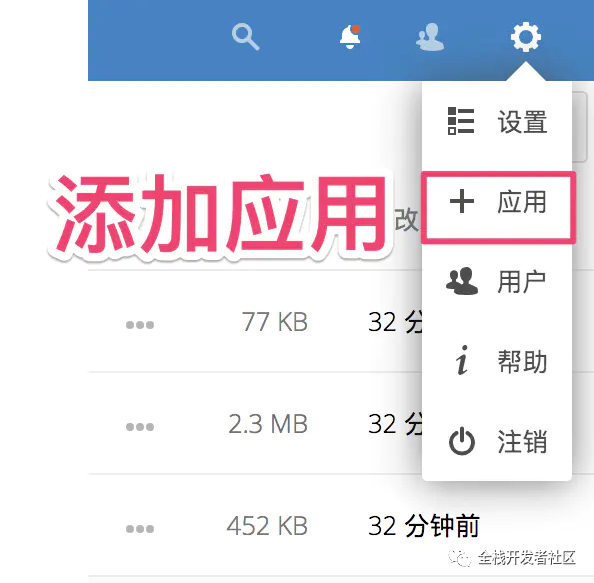
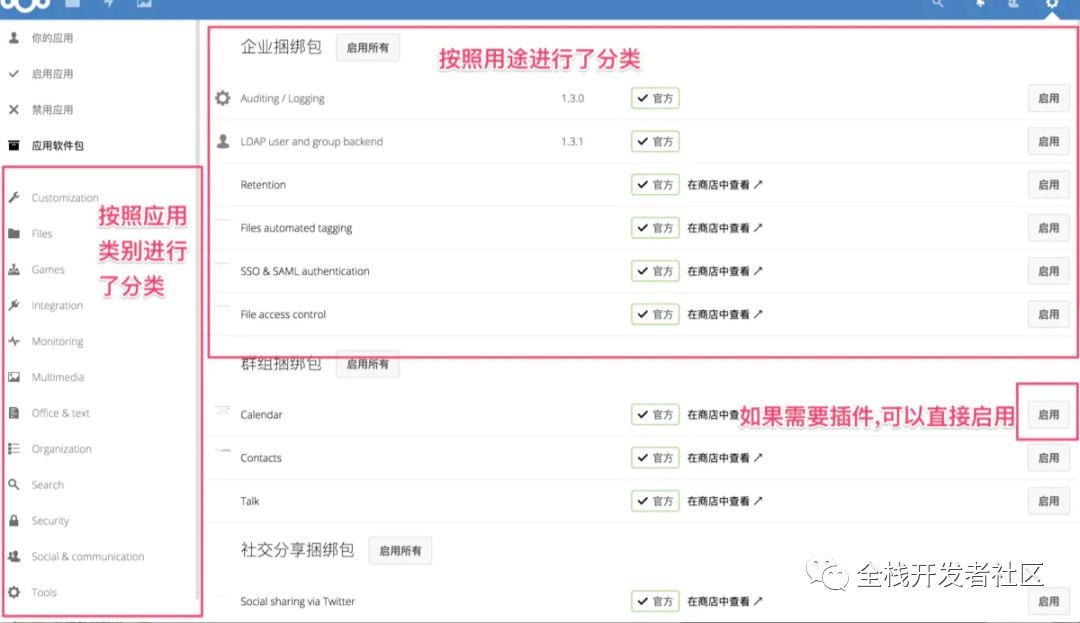
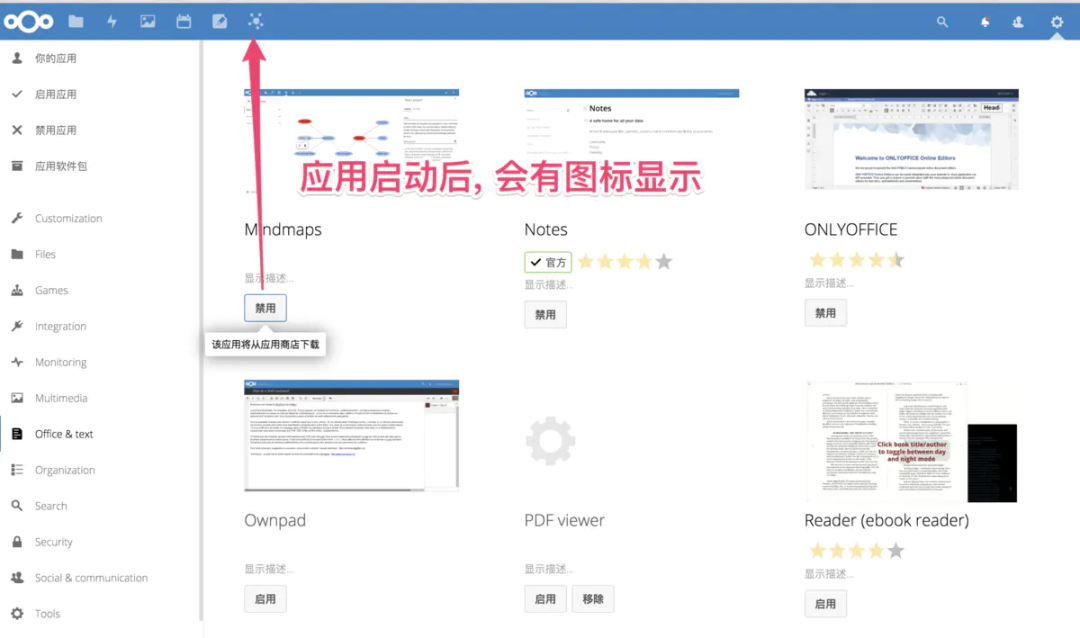
小结
暴漫拍过一段视频, 大致内容是, 一个人的隐私信息可以被作为一般等价物, 去换取商品, 或许随着科技的发展, 人们的隐私信息会被互联网巨头们进行交易, 这时候建立自己的私有云盘就变得比较重要了
开始接触到 nextcloud 的时候, 感觉挺惊艳的, 不仅开源免费, 而且是平台覆盖,支持文件分享,支持 webdav 数据同步, 而且还支持各种扩展(虽然有些不太好用), 后来又找到了 docker 镜像的部署方式, 发现原来搭建自己的私有云盘可以如此简单, 爱折腾的小伙伴可以按照我的步骤尝试一下~
觉得本文对你有帮助?请分享给更多人
关注「全栈开发者社区」加星标,提升全栈技能
本公众号会不定期给大家发福利,包括送书、学习资源等,敬请期待吧!
如果感觉推送内容不错,不妨右下角点个在看转发朋友圈或收藏,感谢支持。
好文章,我在看❤️





















 1844
1844

 被折叠的 条评论
为什么被折叠?
被折叠的 条评论
为什么被折叠?








